雨林木风win10使用“解锁电脑”代替登录名的方法
更新时间:2017-08-09 18:06:06 来源:雨林木风官网 游览量: 108 次
在我们登录Windows 10系统的时候,在输入密码登录界面会显示当前用户账户。由于大部分用户使用的微软账户名都是自己的真名,导致每次登录的时候总显示自己的名字,雨林木风系统,不知道你们觉得怎么样,反正雨林木风系统小编我很尴尬!由于去修改微软账户里自己的名字十分不便,雨林木风系统小编在通过以下方法成功的隐藏了登录界面自己的名字,有兴趣的用户一起随雨林木风系统小编往下看吧!
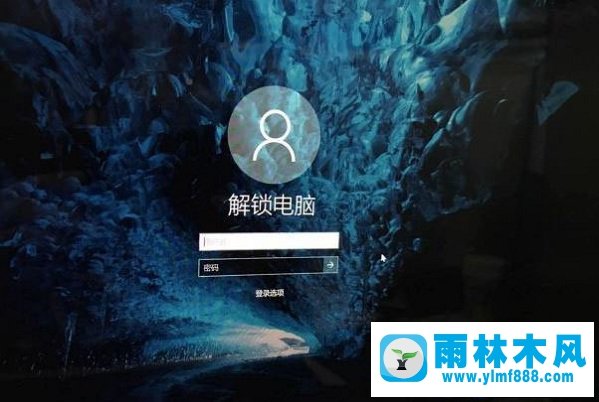
步骤如下:
1、按下win+R 打开运行,键入 regedit点击确定打开注册表;
2、在注册表左侧展开HKEY_LOCAL_MACHINE\SOFTWARE\Microsoft;
3、展开Microsoft后在下面展开:Windows\CurrentVersion\;
4、展开到CurrentVersion,然后展开Policies\System;
5、点击System后在右侧双击打开dontdisplaylastusername,将数值数据修改为 1 ;
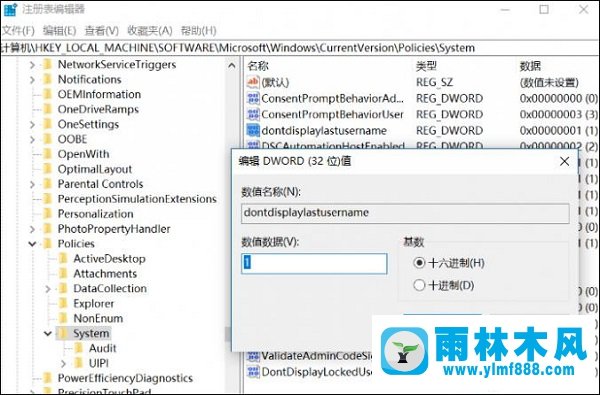
6、在右侧单击右键,选择 新建 - DWORD32 值,将改制命名为DontDisplayLockedUserID ,双击打开DontDisplayLockedUserID将其数值数据修改为“3”点击确定;
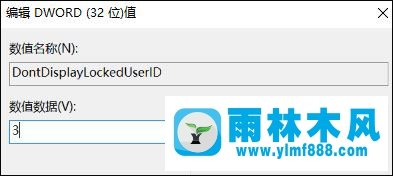
7、修改完毕后直接锁定屏幕(Win+L)就能看到效果了更改后锁屏界面将不再显示真实的用户名称,而是用“解锁电脑”代替(见本文首图),若想恢复原来的样子,把上面的dontdisplaylastusername 值的数值数据修改为 0 即可!
关于雨林木风win10使用“解锁电脑”代替登录名的方法的解决方法就跟大家介绍到这边了,遇到这样问题的用户们可以参照上面的方法步骤来解决吧。好了,如果大家还想了解更多的资讯,那就赶紧点击雨林木风吧。
本文来自雨林木风 www.ylmf888.com 如需转载请注明!
- Win10系统下字体出现乱码的解决办法?...03-18
- Win10系统下连接steam失败的解决办法?...03-18
- Win10专业版系统下向特定用户共享文件的解决步骤?...03-18
- 如何打开Win7梦幻桌面动态效果?...03-18
- Win7旗舰版系统桌面文件名变蓝色了的解决办法...03-18
- 关闭雨林木风XP系统135端口的解决办法?...03-18
- Xp系统下序列号怎么更换的解决办法?...03-18
- win7电脑个性化开机声音如何自定义?...03-03
- 雨林木风win7系统注册表常用设置有哪些?...03-03
- 雨林木风win10系统CPU使用率过高怎么办?...11-26
-
 雨林木风 GHOST Win10 2004 64位 精简... 2021-07-01
雨林木风 GHOST Win10 2004 64位 精简... 2021-07-01
-
 雨林木风 GHOST Win10 2004 64位 周年... 2021-06-02
雨林木风 GHOST Win10 2004 64位 周年... 2021-06-02
-
 雨林木风 GHOST Win10 64位专业版... 2021-05-07
雨林木风 GHOST Win10 64位专业版... 2021-05-07
-
 雨林木风 GHOST Win10 1909 64位 官方... 2021-04-06
雨林木风 GHOST Win10 1909 64位 官方... 2021-04-06
-
 雨林木风Ghost Win10 2004(专业版)... 2021-02-28
雨林木风Ghost Win10 2004(专业版)... 2021-02-28
-
 雨林木风 GHOST Win10 2004 64位 精简... 2020-12-21
雨林木风 GHOST Win10 2004 64位 精简... 2020-12-21
-
 雨林木风 GHOST Win10 64位 快速装机... 2020-11-27
雨林木风 GHOST Win10 64位 快速装机... 2020-11-27
-
 雨林木风 GHOST Win10 64位 官方纯净... 2020-10-28
雨林木风 GHOST Win10 64位 官方纯净... 2020-10-28

